Настроим вашу электронную подпись под ключ за 30 минут!
Оставьте заявку и получите консультацию.
СБиС КЭП — что это такое
Простая ЭП — средство одно- или двухфакторной аутентификации: PIN-код, логин/пароль или логин/SMS-код. Используется не только для подтверждения авторства документа, но и для доступа в «Личные кабинеты» систем, а также для выполнения различных действий в приложениях.
Усиленная неквалифицированная ЭП — информация о подписанте, зашифрованная с помощью средств криптозащиты (СКЗИ) и закрытого ключа. Для «чтения» защищенных сведений получатель использует СКЗИ и открытый ключ. НЭП формируется с применением криптографических алгоритмов и ключей, которые не сертифицированы ФСБ и не соответствуют требованиям ГОСТ Р 34.10-2012.
Усиленная квалифицированная ЭП — формируется так же, как и НЭП, но с помощью сертифицированных ФСБ российских криптографических алгоритмов согласно ГОСТ Р 34.10-2012. Сведения о подписанте соответствуют требованиям Федерального закона N 63-ФЗ — в сертификате ЭП (в поле «Субъект») содержатся данные о владельце (Ф. И. О., СНИЛС) и организации (ИНН, местонахождение). Только КЭП имеет юридическую силу в РФ и может использоваться при участии в торгах и для сдачи отчетности в госорганы. Выдают сертификаты КЭП удостоверяющие центры (УЦ), аккредитованные Минкомсвязи.
СБИС онлайн для начинающих. Сдавать отчёты в сбис онлайн вместо сбис 2.4 | Вступление | Урок 1
Для ведения внутреннего ЭДО в системе СБиС можно использовать НЭП, которая не придает документам юридическую силу, но позволяет удостоверить владельца и защитить информацию от изменений. Неквалифицированной ЭП можно подписывать должностные инструкции, регламенты, штатные расписания, служебные записки.
Мы готовы помочь!
Задайте свой вопрос специалисту в конце статьи. Отвечаем быстро и по существу. К комментариям
Как получить электронную подпись для СБиС
Для работы в системе СБиС подойдет КЭП, выпущенная любым аккредитованным УЦ. В России функционирует 83 организации, которые прошли аккредитацию в Минкомсвязи и имеют лицензию ФСБ РФ. В их числе — компания «Тензор», которая выпускает сертификаты ключей ЭЦП и разрабатывает программное обеспечение семейства СБиС++. Чтобы получить электронную подпись для СБиС, необходимо выполнить 4 шага:
- Оформить заявку онлайн, указав данные будущего владельца и тип ЭП.
- Отсканировать паспорт и СНИЛС владельца. Прикрепить скан-копии документов к заявке и отправить в УЦ через интернет (сайт/систему).
- Дождаться звонка от менеджера УЦ, уточнить способ получения сертификата ЭЦП (в офисе или доставка) и назначить время визита.
- Посетить офис УЦ с оригиналами документов и получить токен (защищенный носитель) с сертификатом и ключом ЭП. Если вы выбрали доставку, представитель удостоверяющего центра привезет носитель по указанному адресу и оформит сертификат.
Источник: online-kassa.ru
Обзор СБИС: как работать в программе и с чего начать
Описание и настройка обработки СБИС для 1С 8.3

Cодержание: 1. Как использовать и найти файлы настроек 2. Как загрузить из 1С в СБИС? 3. Описание параметров в файлах настроек программы. 4. Настройка файлов Загрузки документов при выгрузке из СБИС в 1С. Обработка СБИС для 1С позволяет работать с документами напрямую из программы 1С.
Общая схема работы выглядит следующим образом: документы, отправленные контрагентами, приходят на портал СБИС, обработка их считывает и показывает пользователю в рабочем месте. Пользователь может работать с документами из обработки, утвердить, отклонить, загрузить в 1С и т.д. Соответственно, документы можно отправлять контрагентам напрямую из 1С.
При отправке документа обработка формирует XML-файл определенного формата, который содержит всю информацию необходимую для последующего формирования документа на портале СБИС. Также если необходимо сделать вложения каких-то документов, то они добавляются к XML-файлу и отправляются одним пакетом. Соответственно, при загрузке документа, пришедшего от контрагента, обработка считывает XML и формирует соответствующий документ 1С и позволяет выгрузить документ из 1С.
Сама обработка скачивается с портала СБИС и запускается в 1С как внешняя обработка. Далее необходимо указать свой логин и пароль на портале СБИС. При обработке все документы попадают в соответствующие разделы: входящие документы от контрагентов попадают в раздел «Полученные», документы продажи – в раздел «Продажа» и т.д. Состав документов, попадающих в тот или иной подраздел, можно гибко настраивать. Об этом расскажем далее.

Соответственно, каждый документ можно открыть, просмотреть и при необходимости загрузить, утвердить, отклонить, отправить и т.д.
1. Как использовать и найти файлы настроек.
У компании «1С» существует множество конфигураций, плюс часто они дорабатываются под конкретные задачи и бизнес-процессы компании. Для того чтобы не делать множество обработок под каждую конфигурацию, в обработке можно найти файлы настроек в формате XML, которые указывают обработке, где что хранится в конкретной конфигурации.
Для типовых, наиболее распространенных конфигураций, наборы этих файлов уже включены в обработку. При первом запуске обработка сама определяет конфигурацию, и если у вас одна из поддерживаемых версий, формирует папку с настройками для данной версии. Папку можно поменять в обработке в меню настройки.
Если папка будет путая, обработка автоматически заполнит ее файлами для текущей конфигурации. Ниже показано, как это выглядит. Справа список всех файлов настроек для текущей конфигурации, а слева размещенные в папке. Зная, с какими документами мы обмениваемся через СБИС и название файлов настроек, отвечающих за них, мы можем добавить только необходимые файлы.
Таким образом, в обработке у нас будут отображаться только необходимые нам типы документов. Это позволит не перегружать лишними данными рабочее место.

Из названий файлов уже понятно, за какой тип документа они отвечают. Название файла выгрузки 1С формируется по шаблону: «ВО82[Код конфигурации]_Название.sbis3.xml», для ЕРП 2.4, настройка 1С выгрузки документов Реализации товаров и услуг будет иметь вид: «ВО82ERP2-4_РеализацияТоваровУслуг.sbis3»
Название файла загрузки формируется по шаблону: «ВО82[Код конфигурации]_[КодФормата]_[ВерсияФормата].sbis3.xml» для ЕРП 2.4, настройка загрузки документов «ПриобретениеУслуг иПрочихАктивов» будет иметь вид: «ВО82ERP2-4_АктВР_3_01.sbis3».
Существует 3 типа файлов настроек: · Настройки 1С конфигурации: (ВО82ERP2-4_Конфигурация.sbis3). Он всего лишь один и содержит общие настройки для работы обработки. · Файлы настроек реестров Продажа/Покупка: (ВО82ERP2-4_РеализацияТоваровУслуг.sbis3). Они отвечают за отправку требуемых типов документов из 1С в СБИС и формируют списки документов в соответствующих разделах обработки. · Файлы настроек загрузки: (ВО82ERP2-4_АктВР_3_01.sbis3) Они отвечают за загрузку документов из СБИС в 1С.
2. Как загрузить из 1С в СБИС?

Далее нужно понять, как загрузить из 1С в СБИС. Разделы обработки Продажа/Покупка содержат в себе подразделы, в которых отображаются списки документов 1С, например, «Реализация товаров и услуг», «Заказ поставщику» и т.д. Из этих подразделов документы можно отправлять контрагентам. Список пунктов подразделов зависит от количества файлов настроек в каталоге. Подраздел появляется в том случае, если файл настроек содержит параметр , содержащий запрос документов из базы.
Файлы настроек данного типа имеют следующую структуру: · Общие параметры раздела · Запрос для списка документов · Массив с параметрами выгружаемых файлов (мФайл) · Параметры шапки документа · Массив табличных частей (мТаблДок) · Параметры табличной части документа В общем виде она выглядит так (часть параметров я удалил для удобства рассмотрения структуры):

Тег содержит запрос и определяет документы которые будут отображаться в разделе. В нашем случае -«Продажа». Узел содержит в себе данные, необходимые для формирования и заполнения файла. Теги Параметры необходимы для определения формата электронного документа. Автоматически попадают в выгружаемый файл.
Теги содержат реквизиты участников сделки: ИНН, КПП и другие коды, контактную информацию, банковские реквизиты. Узел . В нем описываются реквизиты табличной части документа.
Все теги я описывать не буду — их назначения понятно из «имен». Отмечу лишь, что при необходимости можно записать в файл любую дополнительную информацию, не предусмотренную форматом электронного документа. Для этого используется узел . В листинге выше так описан параметр с именем «ДоговорНомер».
Важно: для внесения изменения в файлы настроек разработан специальный механизм замены данных в файле настроек. Так как стандартные файлы настроек автоматически обновляются вместе с обработкой, для внесения изменений используются пользовательские файлы настроек программы, которые отличаются от стандартных расширением (стандартный файл расширение .sbis3.xml, пользовательский xml). При запуске обработки формируется сводный файл, где одноименные параметры стандартного файла заменяются параметрами пользовательского файла. Главное соблюсти структуру XML-файла.
Предположим, нам нужно поменять Название номенклатуры в табличной части документа «СчетНаОплатуКлиенту». Мы создаем свой файл на основе стандартной настройки ВО82ERP2-4_СчетНаОплатуКлиенту.sbis3, только меняем название файла на ВО82ERP2-4_СчетНаОплатуКлиенту. В файле сохраняя структуру исходного файла пишем:
При такой настройке название номенклатуры в табличной части будет получаться из нашего пользовательского файла и для всех позиций проставляться «Наш товар».
3. Описание параметров в файлах настроек программы.

В файлах настроек доступно описание необходимых параметров несколькими способами:
· Прямое обращение к данным: <Документ>Документ.РеализацияТоваровУслуг Здесь ключевое слово Документ означает, что в параметр будет помещена ссылка на выгружаемый документ. · Обращение через ранее определенный параметр: < Организация>[Документ].Организация · Присвоение строкового значения: <НазваниеОрганизации>‘ООО Лучь’ · Обращение к данным через функцию.
Если нам необходимо получать параметр по какому-то сложному алгоритму, то предусмотрена возможность описать его в модуле внешней обработки. Обработка должна называться «ВнешниеФункции_Клиент.epf» и располагаться в папке с настройками. В обработке создается форма с названием «РаботаСДокументами1С». В модуле этой формы и располагается необходимая нам функция. Функция имеет один параметр Контекст, где в виде структур находятся все вычисленные ранее параметры файла настроек.
С помощью запроса к базе:

4. Настройка файлов Загрузки документов при выгрузке из СБИС в 1С.

Все документы, полученные от контрагентов, отображаются в разделе обработки «Полученные». Какие документы можно загрузить файл в 1С 8.3, определяется файлами настроек для загрузки документов.
Файлы настроек данного типа имеют следующую структуру · Общие параметры для этого типа · Массив документов 1С, которые можно создать при загрузке файла этого типа (мДокумент) · Параметры шапки создаваемого документа · Параметры табличной части документа
В общем виде она выглядит так (часть параметров я удалил для удобства рассмотрения структуры):
Узел определяет, какой тип документа будет загружен. Таких узлов может быть несколько. Например, из полученной Счет-фактуры можно создать несколько документов: «СчетФактураПолученный» и связаный «ПриобретениеТоваровУслуг».
Внутри узла описываются данные, которые необходимо проставить в загруженном документе. Подход здесь точно такой же, как и при настройке выгрузки документов. Остановимся подробней только на ключевом моменте файлов загрузки – это атрибутах «Данные» и «Выгрузить».
Данные атрибуты указывают, откуда нужно взять значение для заполнения соответствующего реквизита созданного документа 1С.
Через атрибут «Данные» указывается путь напрямую из файла загрузки. Например, запись:
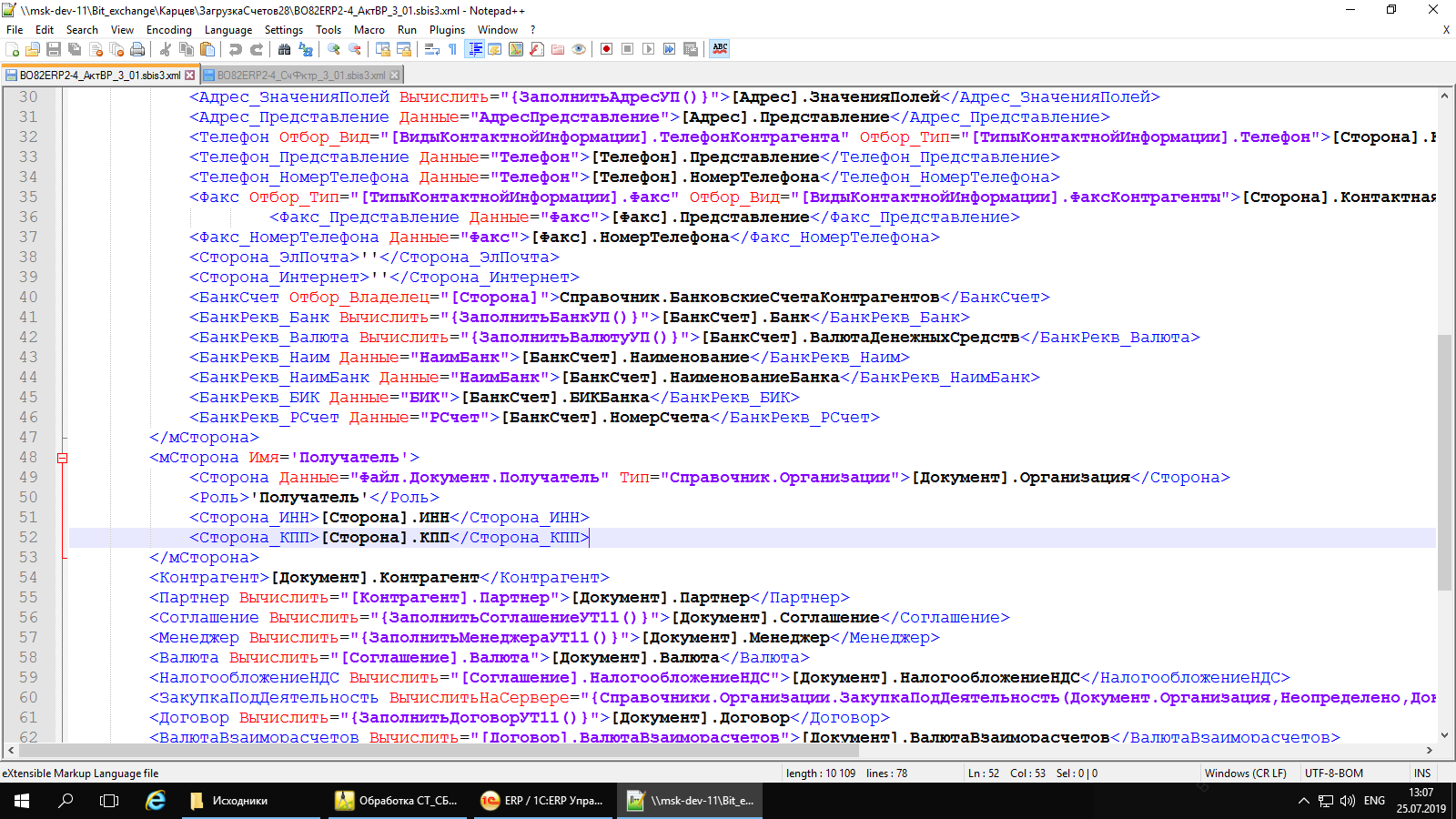
Означает, что реквизит «Организация», создаваемого документа 1С, будет заполнен из атрибута «Получатель» узла «Документ» полученного файла.
Атрибут «Вычислить» используется, если реквизит нужно заполнить не значением из файла, а вычислить через функцию, присвоить строковое значение или значение перечислений и т.д.

Эти записи означают, что реквизит Валюта будет заполнен из реквизита «Валюта» параметра «Соглашение», а реквизит «Договор» будет определен через функцию «ЗаполнитьДоговорУТ11()».
В данной статье были рассмотрены основные понятия и принципы работы с файлами настроек обработки СБИС, загрузка и выгрузка из 1С в СБИС. В следующей статье разберем практический пример адаптации настроек под конкретную задачу. Специалист компании ООО «Кодерлайн» Сергей Озеров.
Вас могут заинтересовать следующие статьи:
94 [PROP_CODE] => TAGS2 [TITLE] => Вас могут заинтересовать следующие семинары: ) —> 95 [PROP_CODE] => TAGS [TITLE] => Вас могут заинтересовать следующие вебинары: ) —> Как сделать в 1С [1] => 1С: Конвертация данных [2] => Конвертация данных [3] => Обмен между базами [4] => Закрытие месяца [5] => Оценка задач [6] => Отчеты в 1С [7] => Моделирование [8] => HTTP [9] => Управление проектами [10] => БУ [11] => com-объекты [12] => 1С: WMS Управление складом [13] => РСБУ [14] => 1С: Сценарное тестирование [15] => Запросы 1С [16] => LINUX [17] => WEB [18] => Оптимизация [19] => 1С:Зарплата и Управление Персоналом [20] => Excel [21] => 1С: ERP [22] => ADO [23] => 1С:Управление производственным предприятием [24] => Внедрение [25] => Продажи [26] => Отчетность [27] => 1С: Розница [28] => 1С: CRM [29] => 1С:Бухгалтерия [30] => 1С:Комплексная автоматизация [31] => Производство [32] => Интеграция 1С [33] => Налоги [34] => Отпуск [35] => MS SQL Server [36] => Расширение конфигурации [37] => МСФО [38] => СКД [39] => Word [40] => WEB-сервисы 1С [41] => Внедрение ERP [42] => Перенос данных [43] => Торговое оборудование [44] => Лизинг [45] => 1С:Управление нашей фирмой [46] => Администрирование 1С [47] => 1С: Колледж [48] => Правила обмена [49] => 1С: Платформа ) —>
Источник: www.koderline.ru
Подключение СБИС инструкция


На основании этих данных формируется заявка на получение электронной подписи, в течении «от сразу» до часа Вам на почту приходит ссылка для входа в заявку. Инструкция «как работать с заявкой» далее.
Выставляют Вам счет за услуги по подключению СБиС. Высылают на почту (или можно подъехать – забрать), оплачиваете (можно через Сбербанк), после поступления денег (приходят на следующий день) можно забрать ЭЦП и пользоваться системой.
Проходите по ссылке в Вашем письме, видите следующее (для примера сторонняя фирма):

Обратите внимание на правый верхний угол заявки – там менеджер. Его фамилия, имя, номер телефона, почта – Вы можете в рабочее время с любыми вопросами, в том числе и по оформлению заявки обращаться к нему – он даст все комментарии, он прекрасно разбирается во всех процедурах.
Что подгружаем:
1) Паспорт 2,3 страницы – разворот с фотографией, ксерокопируем, ставим подпись печать генерального директора, сканируем – прикрепляем.
2) СНИЛС (пенсионное удостоверение) выглядит:

ксерокопируем, ставим подпись печать генерального директора, сканируем – прикрепляем.
3) Свидетельство о ИНН/КПП ставим подпись печать генерального директора, сканируем – прикрепляем.
4,5,6) Платежный документ – прикрепляем, пункт 5-«ползунки» в соответствие с тем, кто поедет за ЭЦП – либо руководитель, либо по доверенности. Пункт 6 – если представитель по доверенности – доверенность сканируем, прикрепляем. Если сам директор – оставляем пункт в покое.
7) Возможно два варианта – Ваша ЭЦП находится на сервере (вход будет осуществляться через «тонкий» клиент – что это смотрите в конце), тогда – распечатываем доверенность из пункта «7», нажав на надпись – «Распечатать». Ставим подписи, печати, сканируем, подгружаем.
Второй вариант – Вы получаете ЭЦП на флэшке (вход будет осуществляться через «толстый» клиент), тогда доверенность для Тензора на хранение не нужна. Но Вы попадаете на ношение с собой данного талисмана.
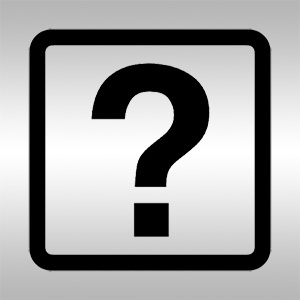
Определитесь – какой из двух клиентов выбрать.
Толстый и тонкий клиенты визуально
Так выглядит СБиС, когда Ваша цифровая подпись хранится на сервере Тензора (программа запускается в любом браузере):
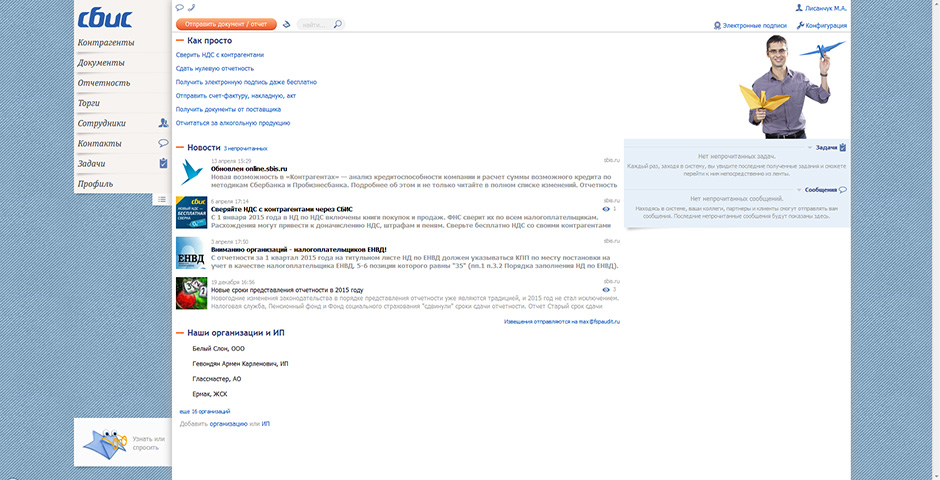
По сути это он-лайн сервис. Все ваши данные: подпись, отчетность, документы, письма – все находятся на удаленном сервере, вы их никогда не потеряете и имеете к ним доступ по логину и паролю, даже после прекращения действия лицензии.
Снимок экрана ниже дает понимание как выглядит “Толстый” клиент, когда Ваша ЭЦП находится на флешке:
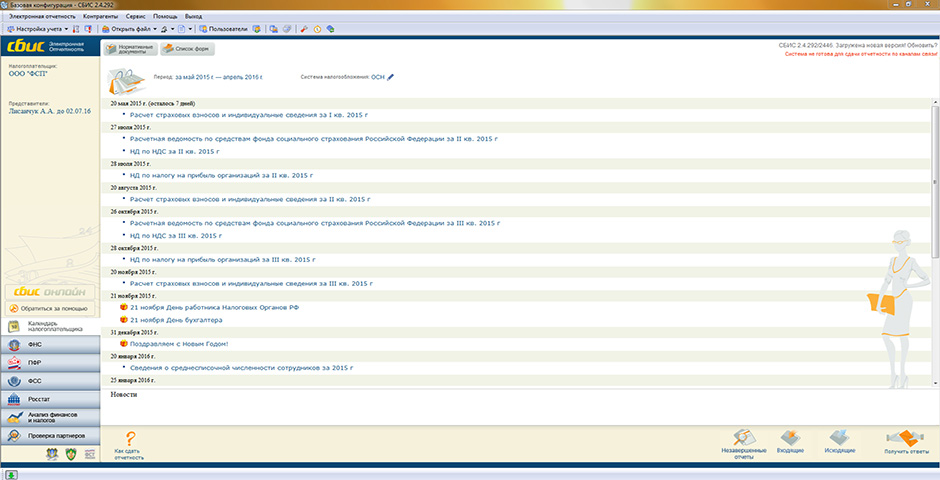
К клиенту с ЭЦП на рутокене (флэшке) прилагается инструкция по установке программы, программа КриптоПро, дополнительные программы по проверке отчетности в ПФР, ФСС (на диске). В тонком клиенте – все это уже стоит на сервере СБиС, и не требует установки. Все данные: документы, отчеты и прочие, в данном случае находятся на Вашем компьютере.
8) Смотрим соответствие ваших телефонов и почты с реальными – они нужны для связи специалистов СБиС++ с Вами.
9) Нажимаем кнопку «отправить на проверку», как все подгрузим.
Сбис инструкция. Получаем ЭЦП.
Исходя из практики, если действия совершены в рабочее время – можно сразу звонить менеджеру – он даст «добро» чтобы Вы подъехали, довезли оригиналы. Адрес куда подъезжать:
г. Москва, ул.Угрешская, д.2, корп.6, офис 218 (2 этаж)
Как добраться: от станции метро “Кожуховская” – 5 минут пешком вдоль Южнопортовой улицы, до проходной бизнес центра “IQ парк”. Предварительно нужно заказать пропуск. Или позвоните – Вас встретят.
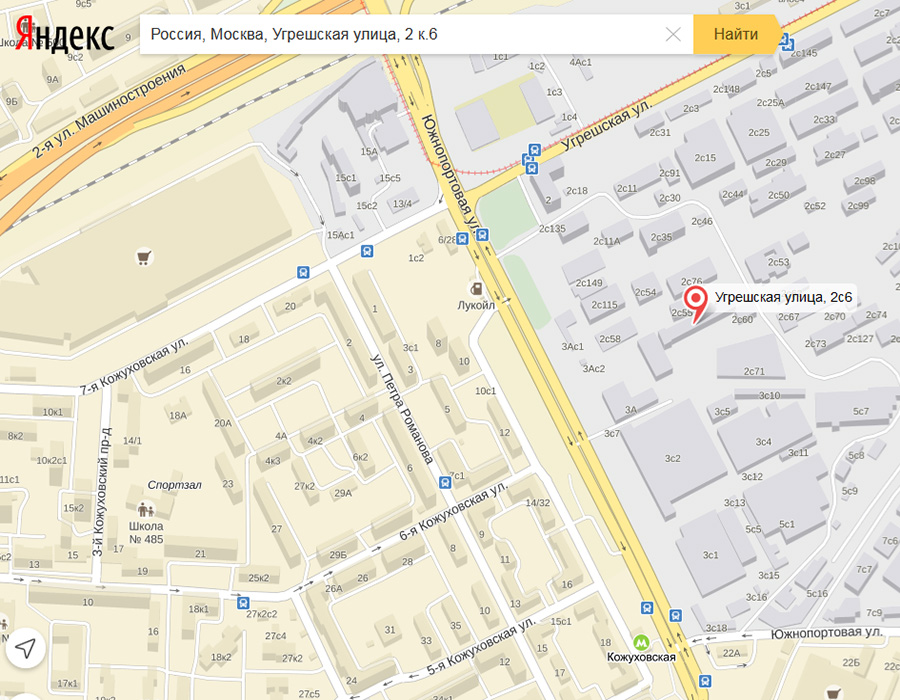
Берем с собой:
– оригинал доверенности (или доверенностей – их две, если Вы представитель, а не директор);
– оригинал свидетельства о присвоении ИНН/КПП;
Приезжаем, находим менеджера, с которым предварительно созвонились, показываем все, что привезли, получаем на руки сертификат (формат А4) ЭЦП (и флэшку, если Вы этого захотели и соответствующим образом заполнили заявку). ВСЁ .
Последнее, что осталось – набрать наш телефон и получить логин и пароль для входа в личный кабинет (если тариф “ФСП максимальный”, если нет – то у менеджера).
Далее вы можете настроить подтверждение входа по смс, и еще массу полезного и бесполезного в настройках самостоятельно.
Если по окончанию процедур остались вопросы – обращайтесь либо к своему менеджеру в СБиС++ (он выдавал Вам сертификат) либо в службу поддержки продукта по телефону: +7(495) 988-37-95 (круглосуточно). С вопросами о продлении лицензии, приобретении дополнительных мест, потребности в прочих бухгалтерских услугах – обращайтесь к нам.
Сбис инструкция: смена пароля, СМС уведомления.
Описывается смена логина, пароля. Подключение подтверждение входа по СМС. Получение извещений о поступлении писем и уведомлений из налоговой и фондов по СМС и на почту.
Настраиваем уведомление о получении корреспонденции из ФНС, ПФР и прочих. Заходим на сайт sbis.ru , вводим логин, пароль, полученные в ФСП:
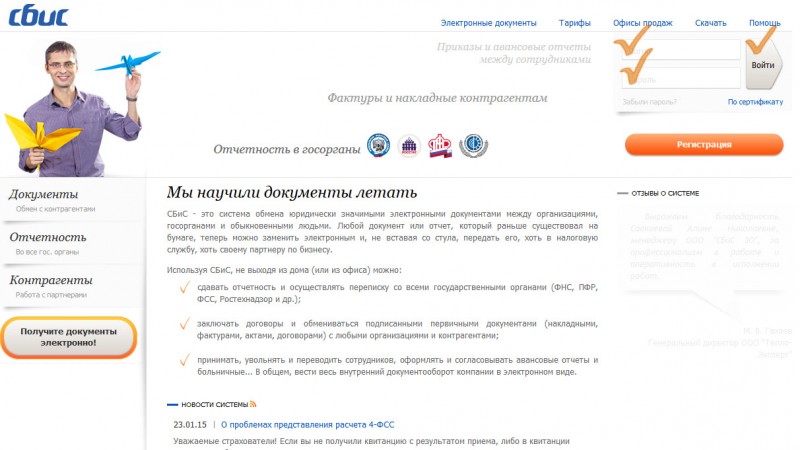
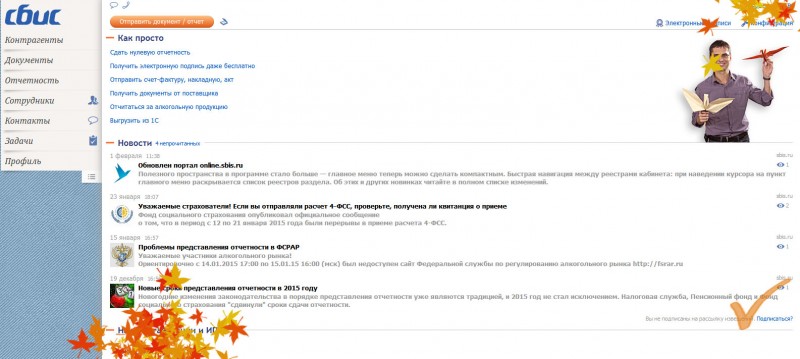
кликаем в правый нижний угол,
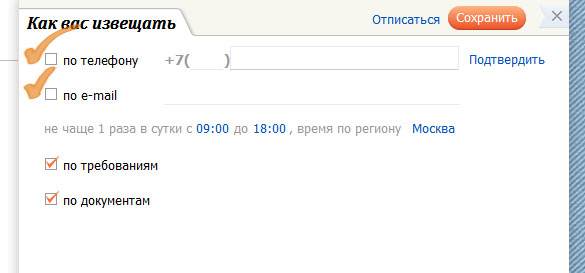
вводим почту, телефон, ставим галочки, говорим сохранить.
Сменим логин и пароль, на удобные для Вас. Для этого кликаем на надпись слева вверху «СБиС»,
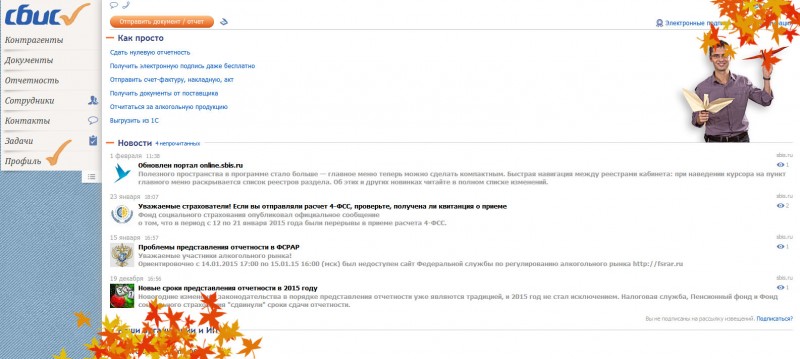
затем на «Профиль»:
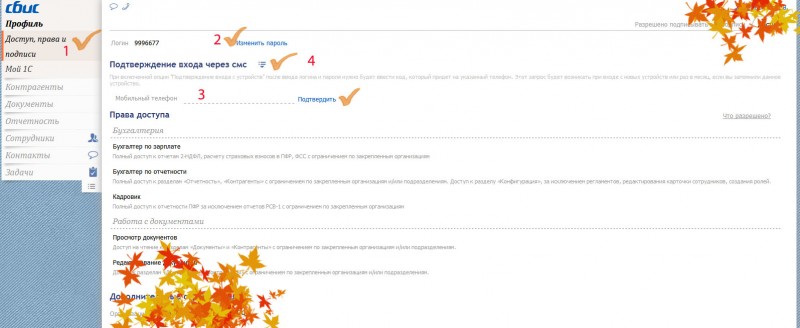
нажимаем «Доступ, права и подписи» (1), меняем пароль, логин (2).
Если Вы хотите дополнительно защитить свой аккаунт в СБиС, можете включить «подтверждение входа через СМС», для этого Вам нужно ввести номер телефона (3) и подтвердить его, введя код полученный по СМС.

Посмотреть все тарифы СБиС.
Вот, пожалуй, и все. Если будут сложности или непонимание – обращайтесь, описание дописывается по мере поступления от Вас вопросов.
Источник: fspaudit.ru